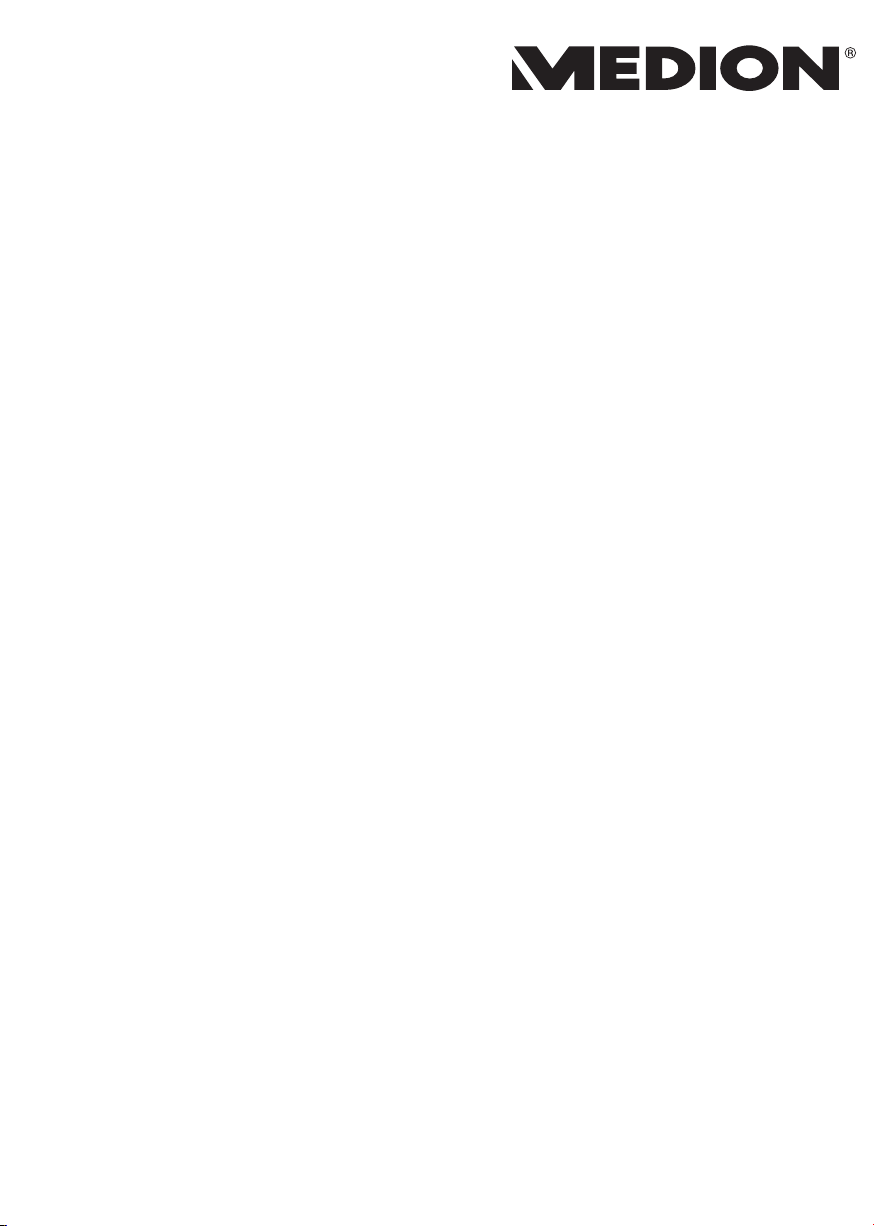
Bedienungsanleitung
Notebook
MEDION
®
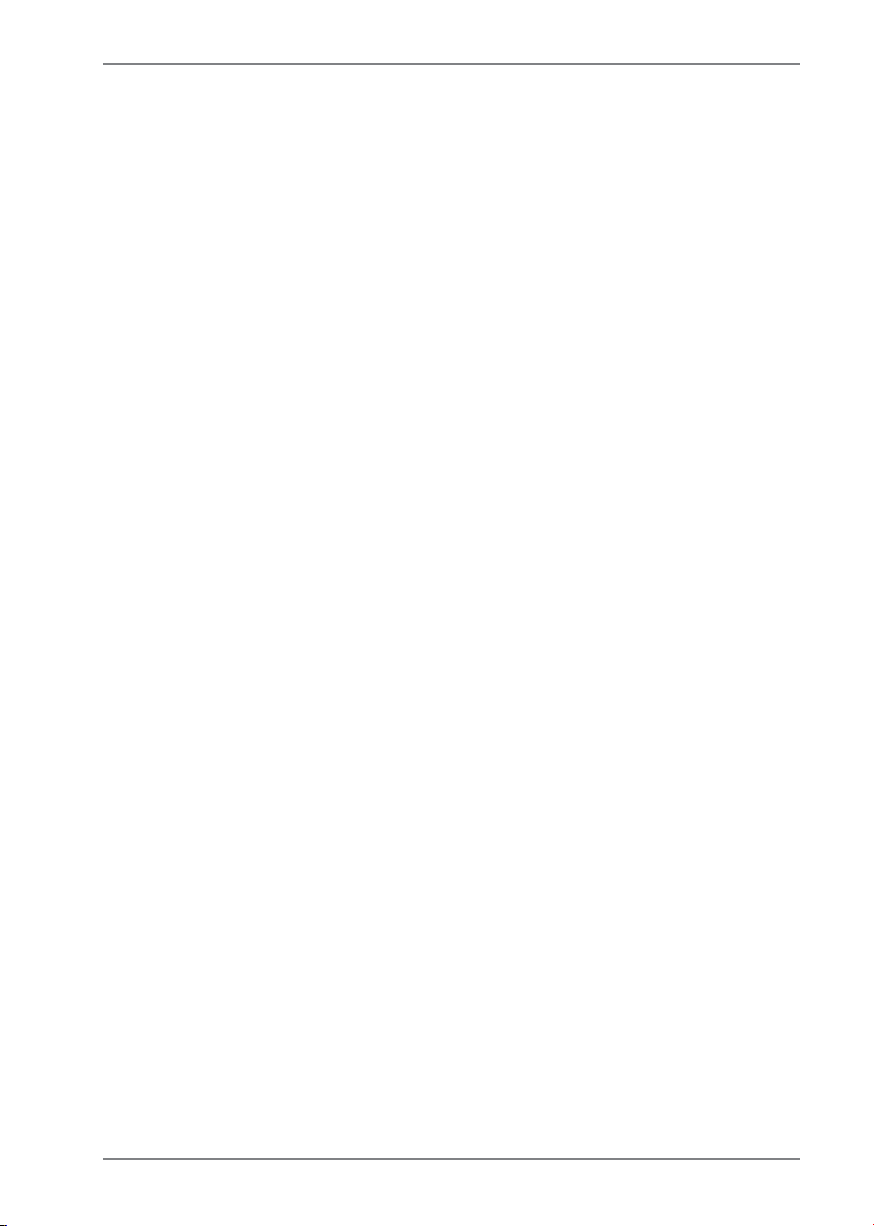
Inhaltsverzeichnis
1. Zu dieser Bedienungsanleitung ................................................................. 5
1.1. In dieser Anleitung verwendete Symbole und Signalwörter .................5
1.2. Bestimmungsgemäßer Gebrauch ....................................................................6
1.3. Konformitätsinformation .....................................................................................6
1.4. Informationen zu Markenzeichen.....................................................................7
2. Sicherheitshinweise ..................................................................................... 7
2.1. Gefahren für Kinder und Personen mit eingeschränkter Fähigkeit,
Geräte zu bedienen ................................................................................................7
2.2. Betriebssicherheit ...................................................................................................8
2.3. Niemals selbst reparieren ...................................................................................9
2.4. Datensicherung .....................................................................................................10
2.5. Aufstellungsort ......................................................................................................10
2.6. Umgebungsbedingungen.................................................................................11
2.7. Ergonomie ...............................................................................................................12
2.8. Anschließen ............................................................................................................12
2.9. Verkabelung ...........................................................................................................14
2.10. Hinweise zu eingebauten Akkus .....................................................................16
2.11. Maßnahmen zum Schutz des Displays .........................................................17
3. Lieferumfang .............................................................................................. 18
4. Ansichten .................................................................................................... 19
5. Erste Inbetriebnahme ................................................................................ 20
6. Stromversorgung ....................................................................................... 21
6.1. Ein- / Ausschalter ..................................................................................................21
6.2. Netzbetrieb .............................................................................................................21
6.4. Energieverwaltung (Power Options) .............................................................24
7. Display ........................................................................................................ 25
7.1. Touchscreen ............................................................................................................25
7.2. Anschluss eines externen Monitors ...............................................................25
7.3. Externe Audioverbindungen ............................................................................25
8. Netzwerkbetrieb ........................................................................................ 26
8.1. Wireless LAN (Funk-Netzwerk) .........................................................................26
8.2. Bluetooth .................................................................................................................27
8.3. Flugzeugmodus ...................................................................................................28
9. Multimedia Kartenleser ............................................................................ 28
9.1. Speicherkarte einlegen.......................................................................................28
9.2. Speicherkarte entfernen ....................................................................................29
10. USB-Anschluss ........................................................................................... 29
11. Gerät sichern .............................................................................................. 30
11.1. Einschaltkennwort ................................................................................................30
15. Kundendienst ............................................................................................. 33
3
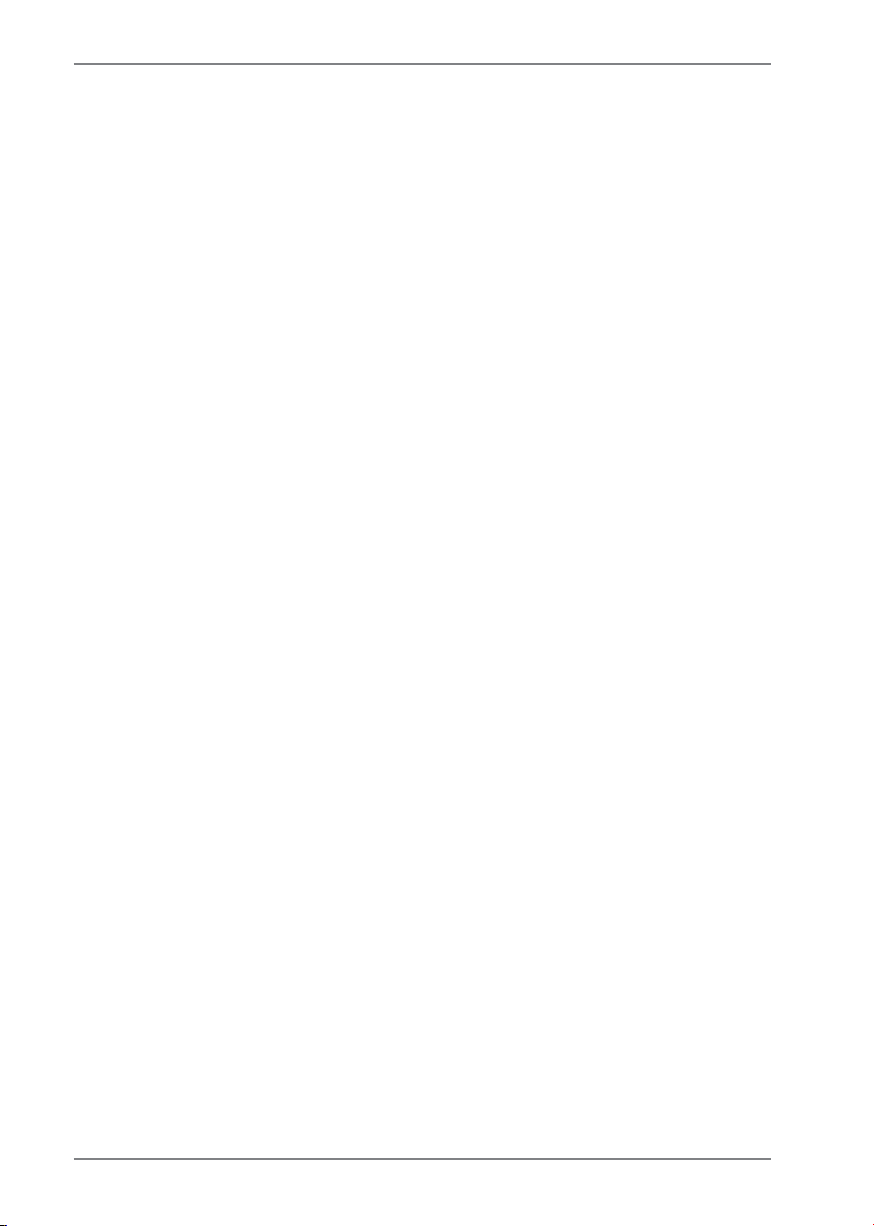
15.1. Erste Hilfe bei Hardwareproblemen ..............................................................33
15.2. Lokalisieren der Ursache ....................................................................................33
15.3. Benötigen Sie weitere Unterstützung? .........................................................35
15.4. Treiberunterstützung ..........................................................................................35
15.5. Transport ..................................................................................................................35
16. Auf-/Umrüstung und Reparatur ............................................................... 36
16.1. Hinweise für den Servicetechniker .................................................................37
17. Recycling und Entsorgung ........................................................................ 38
18. Europäische Norm EN 9241-307 Klasse II ................................................ 38
20. Index ........................................................................................................... 41
4
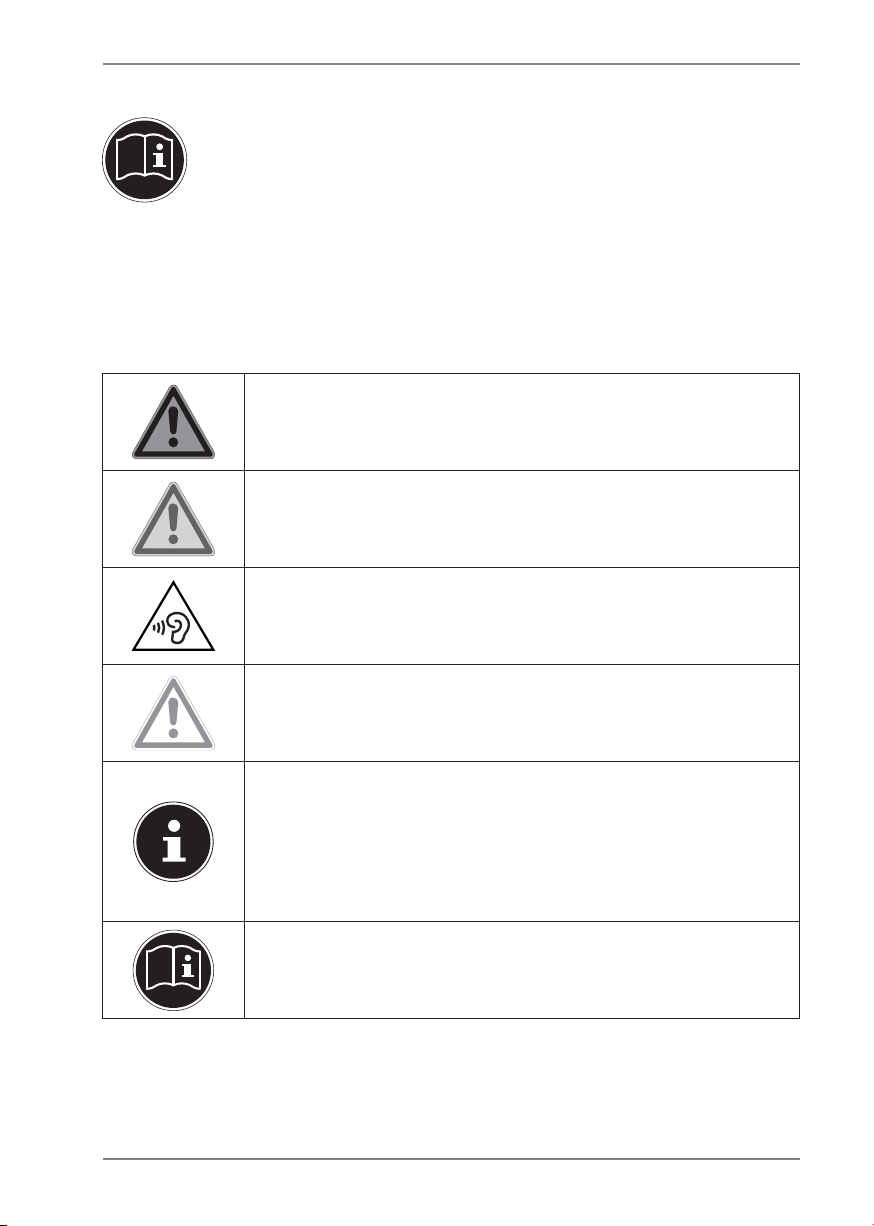
1. Zu dieser Bedienungsanleitung
Lesen Sie vor der ersten Inbetriebnahme diese Bedienungsanleitung
gründlich durch und befolgen Sie unbedingt die Sicherheitshinweise!
Alle Tätigkeiten an und mit diesem Gerät dürfen nur soweit ausgeführt
werden, wie sie in dieser Bedienungsanleitung beschrieben sind.
Bewahren Sie diese Bedienungsanleitung für den weiteren Gebrauch
auf. Falls Sie das Gerät einmal weitergeben, legen Sie bitte auch diese
Bedienungsanleitung dazu.
1.1. In dieser Anleitung verwendete Symbole und
Signalwörter
GEFAHR!
Warnung vor unmittelbarer Lebensgefahr!
WARNUNG!
Warnung vor möglicher Lebensgefahr und/oder
schweren irreversiblen Verletzungen!
WARNUNG!
Warnung vor Gefahr durch hohe Lautstärke!
VORSICHT!
Warnung vor möglichen mittleren und oder leichten Verletzungen!
HINWEIS!
Hinweise beachten, um Sachschaden zu vermeiden!
Weiterführende Informationen für den Gebrauch
des Gerätes!
HINWEIS!
Hinweise in der Bedienungsanleitung beachten!
5
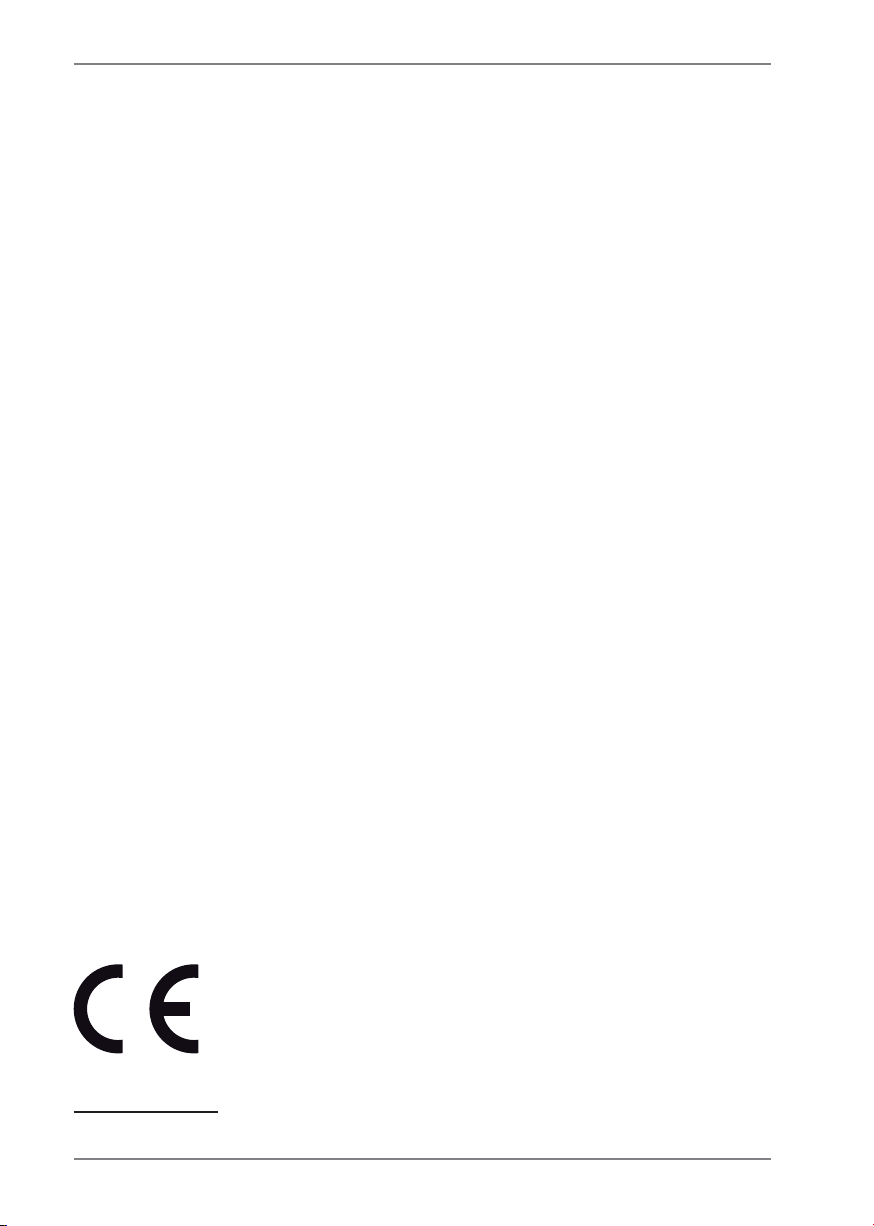
1.2. Bestimmungsgemäßer Gebrauch
Dieses Gerät ist für die Nutzung, Verwaltung und Bearbeitung elektronischer Dokumente und Multimediainhalte sowie für digitale Kommunikation bestimmt. Das Gerät ist nur für den privaten und nicht für den industriellen/kommerziellen Gebrauch
bestimmt.
Bitte beachten Sie, dass im Falle des nicht bestimmungsgemäßen Gebrauchs die
Haftung erlischt:
• Bauen Sie das Gerät nicht ohne unsere Zustimmung um und verwenden Sie keine nicht von uns genehmigten oder gelieferten Zusatzgeräte.
• Verwenden Sie nur von uns gelieferte oder genehmigte Ersatz- und Zubehörteile.
• Beachten Sie alle Informationen in dieser Bedienungsanleitung, insbesondere
die Sicherheitshinweise. Jede andere Bedienung gilt als nicht bestimmungsgemäß und kann zu Personen- oder Sachschäden führen.
• Benutzen Sie das Gerät nicht in explosionsgefährdeten Bereichen. Hierzu zählen
z. B. Tankanlagen, Kraftstofflagerbereiche oder Bereiche, in denen Lösungsmittel verarbeitet werden. Auch in Bereichen mit teilchenbelasteter Luft (z.B. Mehloder Holzstaub) darf dieses Gerät nicht verwendet werden.
• Nutzen Sie das Gerät nicht unter extremen Umgebungsbedingungen.
1.3. Konformitätsinformation
Mit diesem Gerät wurden folgende Funkausstattungen ausgeliefert:
• Wireless LAN
• Bluetooth
Hiermit erklären wir, dass das Produkt mit den folgenden europäischen Anforderungen übereinstimmt:
• R&TTE Richtline 1999/5/EG
• Öko-Design Richtlinie 2009/125/EG
• RoHS-Richtlinie 2011/65/EU.
Sollte Ihr Gerät mit einer Netzwerkverbindung im 5 GHz-Frequenzbereich der eingebauten Wireless LAN Lösung arbeiten, ist der Gebrauch in allen EU-Ländern nur
innerhalb von Gebäuden gestattet.
*
Vollständige Konformitätserklärungen sind erhältlich unter www.medion.com/conformity.
* Um diese Voraussetzung zu erfüllen, sollten Sie an Ihrem Wireless LAN Access Point den Kanalbereich
34 - 64 nicht verwenden.
6
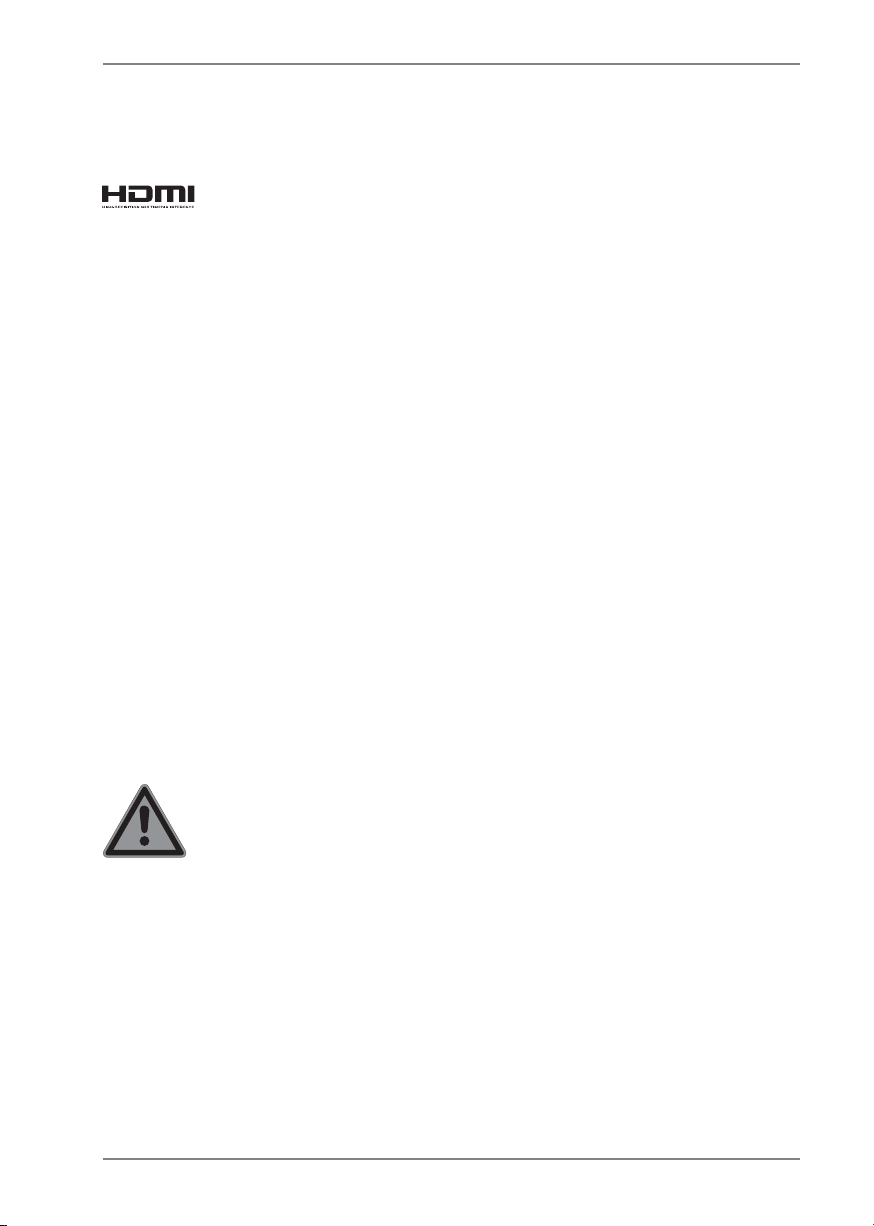
1.4. Informationen zu Markenzeichen
MS-DOS® und Windows®8 sind eingetragene Warenzeichen der Fa. Microsoft®. Intel,
das Intel Logo, Intel Inside, Intel Core, Ultrabook, und Core Inside sind Marken der
Intel Corporation in den USA und anderen Ländern.
getragene Warenzeichen der HDMI Licensing LLC.
®
, das HDMI Logo sowie High-Definition Multimedia Interface sind ein-
2. Sicherheitshinweise
2.1. Gefahren für Kinder und Personen mit
eingeschränkter Fähigkeit, Geräte zu bedienen
Dieses Gerät ist nicht dafür bestimmt, durch Personen (einschließlich Kinder) mit eingeschränkten physischen, sensorischen oder geistigen Fähigkeiten oder mangels Erfahrung und/
oder mangels Wissen benutzt zu werden, es sei denn, sie werden durch eine für Ihre Sicherheit zuständige Person beaufsichtigt oder erhielten von Ihnen Anweisungen, wie das Gerät zu benutzen ist.
Kinder sollen beaufsichtigt werden, um sicherzustellen, dass sie
nicht mit dem Gerät spielen. Kindern darf der Gebrauch des Geräts nicht ohne Aufsicht erlaubt werden.
Bewahren Sie das Gerät und das Zubehör an einem für Kinder
unerreichbaren Platz auf.
GEFAHR!
Erstickungsgefahr!
Verpackungsfolien können verschluckt oder unsachgemäß benutzt werden, daher besteht Erstickungsgefahr!
Halten Sie das Verpackungsmaterial, wie z.B. Folien
oder Plastikbeutel von Kindern fern.
7
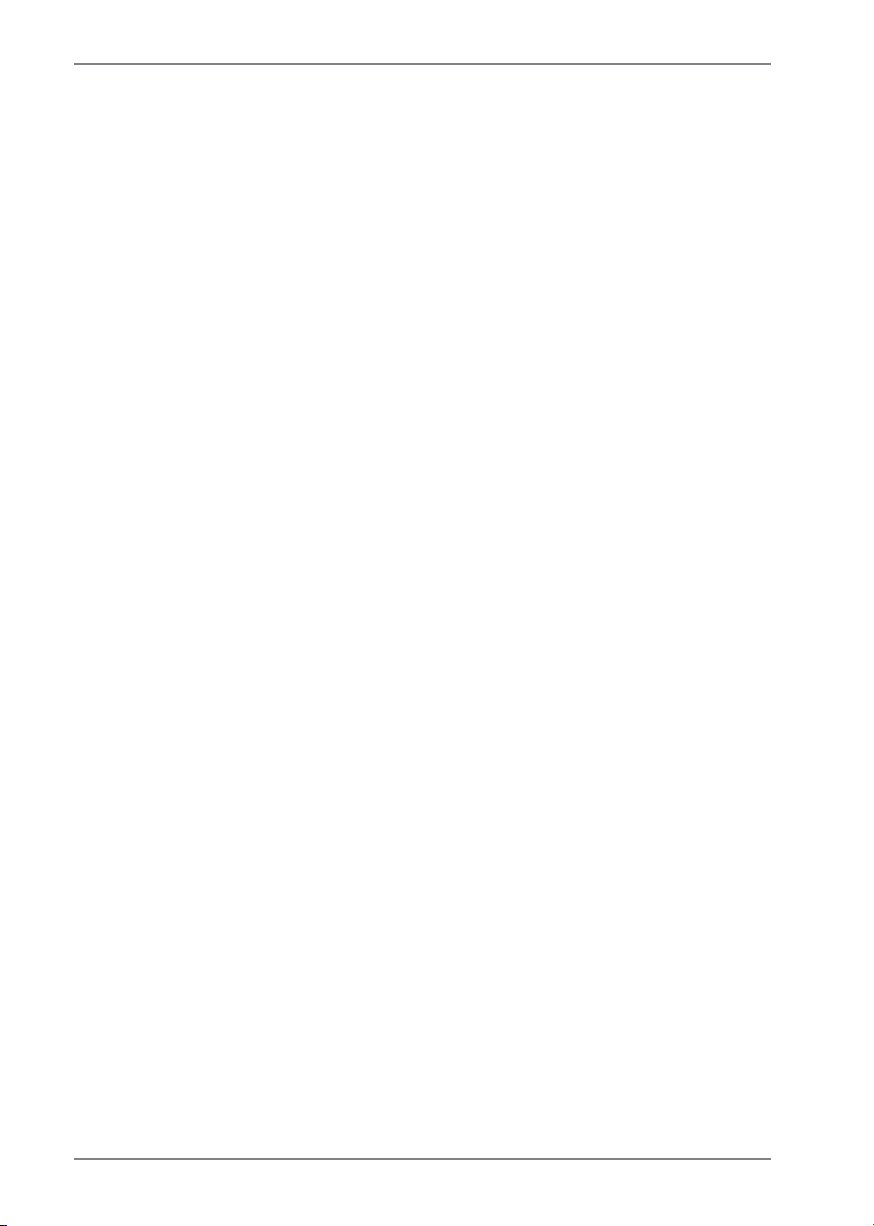
2.2. Betriebssicherheit
Bitte lesen Sie dieses Kapitel aufmerksam durch und befolgen Sie
alle aufgeführten Hinweise. So gewährleisten Sie einen zuverlässigen Betrieb und eine lange Lebenserwartung Ihres Gerätes.
• Öffnen Sie niemals das Gehäuse des Gerätes, Akkus oder
Netzadapters! Dies könnte zu einem elektrischen Kurzschluss
oder gar zu Feuer führen, was die Beschädigung Ihres Gerätes
zur Folge hat.
• Führen Sie keine Gegenstände durch die Schlitze und Öffnungen ins Innere des Gerätes. Diese könnten zu einem elektrischen Kurzschluss oder gar zu Feuer führen, was die Beschädigung Ihres Gerätes zur Folge hat.
• Das Gerät ist nicht für den Betrieb in einem Unternehmen der
Schwerindustrie vorgesehen.
• Betreiben Sie das Gerät nicht bei Gewitter, um Schäden durch
Blitzeinschlag zu vermeiden.
• Legen Sie keine Gegenstände auf das Gerät und üben Sie keinen Druck auf das Display aus. Andernfalls besteht die Gefahr,
dass das Display bricht.
• Es besteht Verletzungsgefahr, wenn das Display bricht. Sollte
dies passieren, packen Sie mit Schutzhandschuhen die geborstenen Teile ein und senden Sie diese zur fachgerechten Entsorgung an Ihr Service Center. Waschen Sie anschließend Ihre
Hände mit Seife, da nicht auszuschließen ist, dass Chemikalien
ausge treten sein könnten.
• Achten Sie darauf, dass die Steckkontakte keinesfalls mit Wasser in Berührung kommen, um Beschädigungen zu vermeiden.
Sollte dies dennoch passieren, müssen die Steckkontakte vor
der nächsten Verwendung unbedingt trockengerieben werden.
• Berühren Sie nicht das Display mit kantigen Gegenständen, um
Beschädigungen zu vermeiden.
• Schalten Sie das Gerät sofort aus bzw. erst gar nicht ein, ziehen
Sie den Netzstecker und wenden Sie sich an den Kundendienst
8
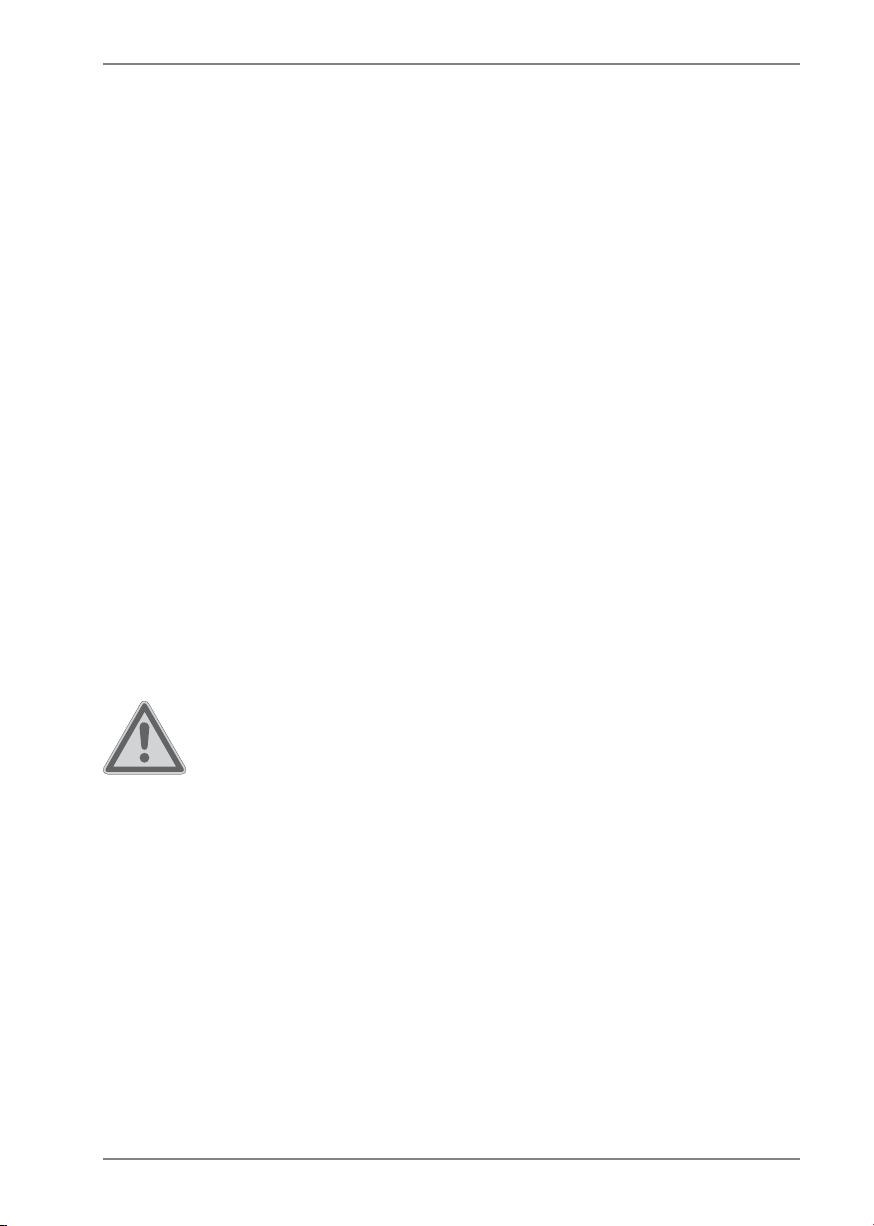
wenn,
− der Netzadapter oder die daran angebrachten Netzkabel-
oder Stecker angeschmort oder beschädigt sind. Lassen Sie
das defekte Netzkabel/Netzadapter gegen Originalteile austauschen. Auf keinen Fall dürfen diese repariert werden.
− das Gehäuse des Gerätes beschädigt ist, oder Flüssigkeiten
hineingelaufen sind. Lassen Sie das Gerät erst vom Kundendienst überprüfen. Andernfalls kann es sein, dass das Gerät
nicht sicher betrieben werden kann. Es kann Lebensgefahr
durch elektrischen Schlag bestehen oder/und gesundheitsschädliche Laserstrahlung austreten!
Sollte das Gerät nass werden,
• schalten Sie es nicht ein.
• ziehen Sie das Stromkabel heraus und schalten Sie das Gerät
aus.
• schalten Sie es erst wieder ein, wenn es wieder völlig trocken
ist.
2.3. Niemals selbst reparieren
WARNUNG!
Stromschlaggefahr!
Wenden Sie sich im Störungsfall an das Service Center
oder eine andere geeignete Fachwerkstatt, um Gefährdungen zu vermeiden.
Versuchen Sie auf keinen Fall, das Gerät selbst zu
öffnen oder zu reparieren.
9
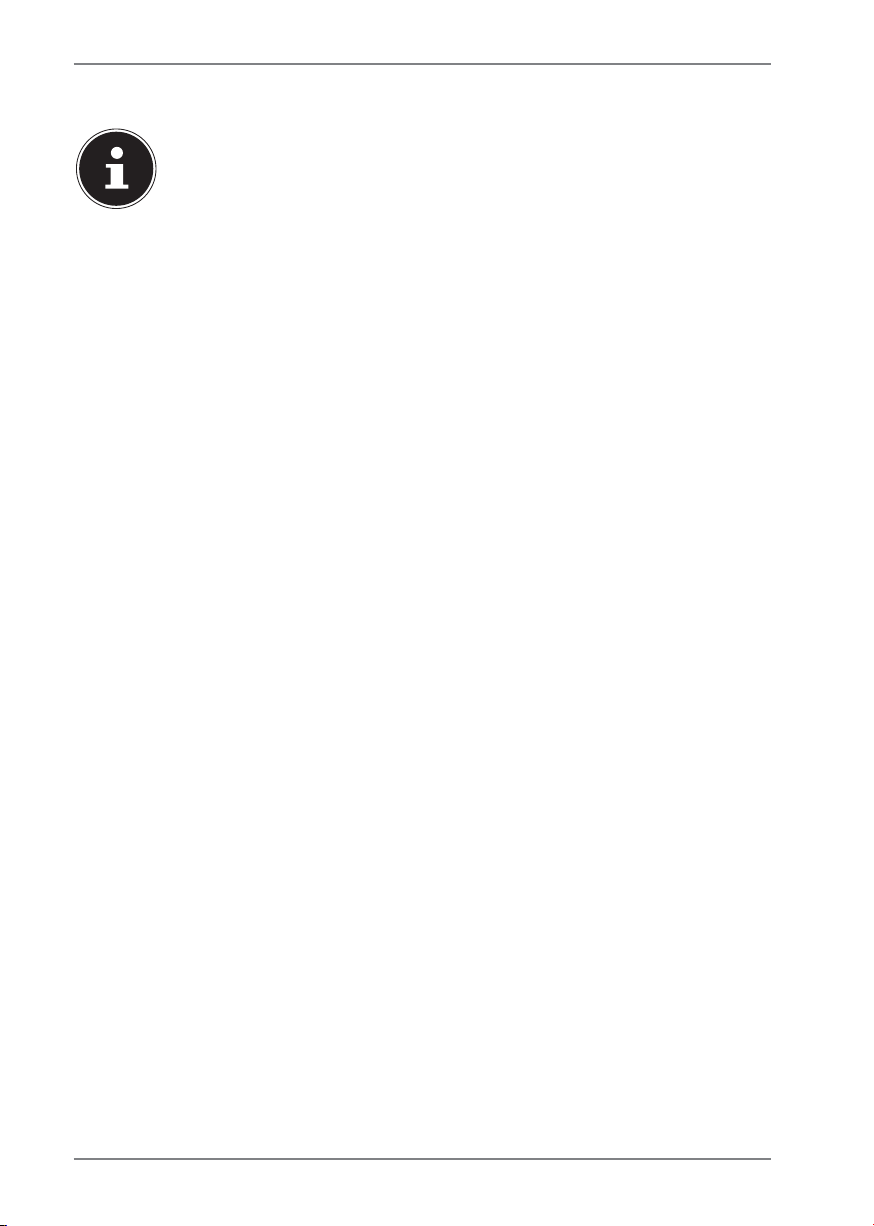
2.4. Datensicherung
HINWEIS!
Datenverlust!
Machen Sie vor jeder Aktualisierung Ihrer Daten Sicherungskopien auf externe Speichermedien. Die Geltendmachung von Schadensersatzansprüchen für Datenverlust und dadurch entstandene Folgeschäden wird
ausgeschlossen.
2.5. Aufstellungsort
• Halten Sie Ihr Gerät und alle angeschlosse nen Geräte von Feuchtigkeit fern und ver meiden Sie Staub, Hitze und direkte Sonneneinstrahlung. Das Nichtbeachten dieser Hinweise kann zu Störungen oder zur Beschädigung des Gerätes führen.
• Betreiben Sie Ihr Gerät nicht im Freien, da äußere Einflüsse, wie
Regen, Schnee etc. das Gerät beschädigen könnten.
• Stellen und betreiben Sie alle Komponenten auf einer stabilen,
ebenen und vibrations freien Unterlage, um Stürze des Gerätes
zu ver meiden.
• Betreiben Sie das Gerät oder den Netzadapter nicht längere Zeit
auf Ihrem Schoß oder einem anderen Körperteil, da die Wärmeableitung an der Unterseite zu unangenehmen Erwärmungen
führen kann.
• Dieses Gerät ist nicht für den Einsatz an Bildschirmarbeitsplätzen
im Sinne der Bildschirmarbeitsplatzverordnung (in Deutschland
§2) geeignet.
10

2.6. Umgebungsbedingungen
• Das Gerät kann bei einer Umgebungstempera tur von 5°C bis
30°C und bei einer relati ven Luftfeuchtigkeit von 20% - 80%
(nicht kondensierend) betrieben werden.
• Im ausgeschalteten Zustand kann das Gerät bei
0°C bis 60°C gelagert werden.
• Ziehen Sie bei einem Gewitter den Netzstecker. Wir empfeh-
len zur zusätzlichen Sicherheit die Verwendung eines Überspannungsschutzes, um Ihr Gerät vor Be schädigung durch
Spannungsspitzen oder Blitzschlag aus dem Stromnetz zu
schützen.
• Warten Sie nach einem Transport des Gerätes so lange mit der
Inbetriebnahme, bis das Gerät die Umgebungstem peratur
angenommen hat. Bei großen Temperatur- oder Feuchtigkeitsschwankungen kann es durch Kondensation zur Feuchtigkeitsbildung inner halb des Gerätes kommen, die einen
elektrischen Kurzschluss verursachen kann.
• Bewahren Sie die originale Verpackung auf, falls das Gerät ver-
schickt werden muss.
11
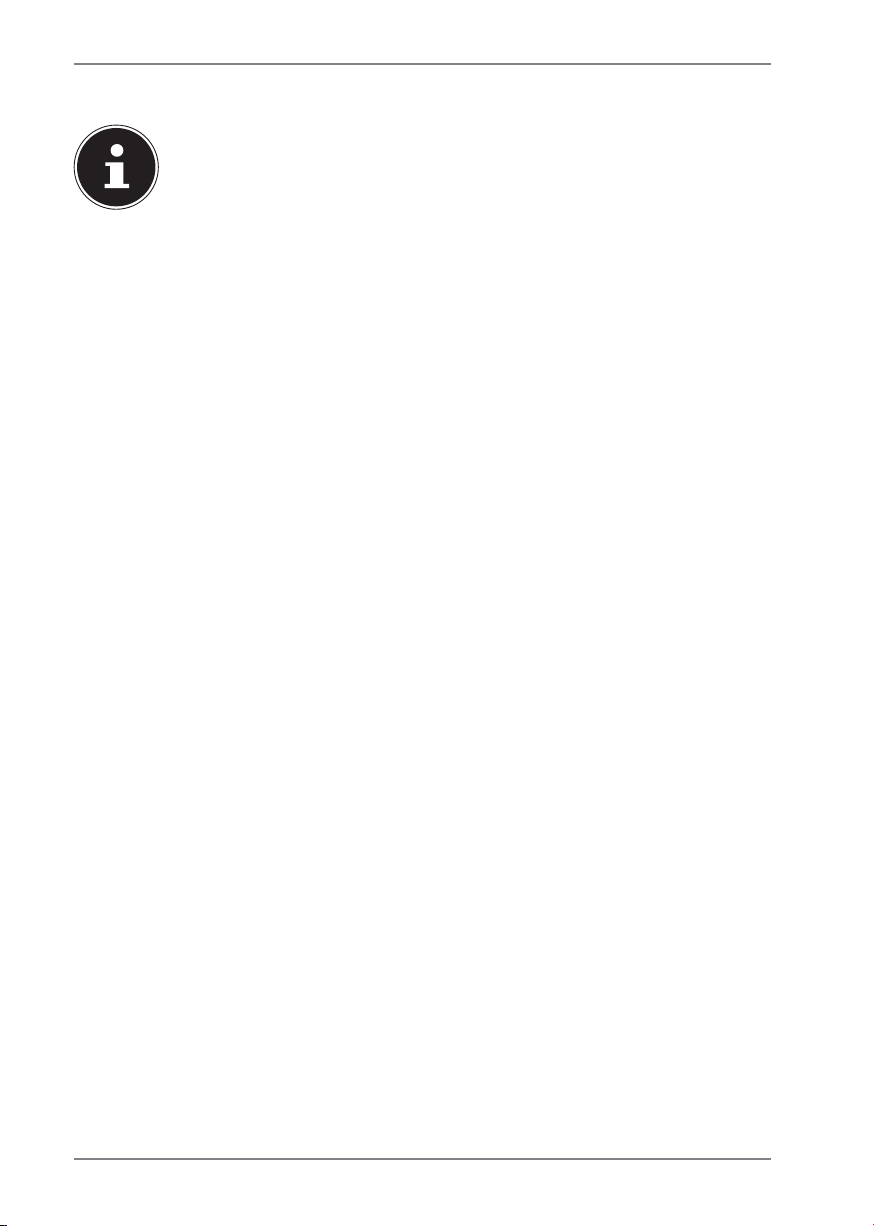
2.7. Ergonomie
HINWEIS!
Vermeiden Sie Blendwirkungen, Spiegelungen und zu
starke Hell-Dunkel-Kontraste, um Ihre Augen zu
schonen.
Das Gerät soll niemals in unmittelbarer Nähe eines Fensters stehen, weil an dieser Stelle der Arbeitsraum durch das Tageslicht
am hellsten beleuchtet ist. Diese Helligkeit erschwert die Anpassung der Augen an das dunklere Display. Das Gerät soll stets mit
einer zur Fen sterfront parallelen Blickrichtung aufgestellt sein.
Falsch ist die Aufstellung mit vom Fenster abgewandter Blickrichtung, da dann Spiegelun gen der hellen Fenster im Bildschirm unver meidbar sind. Ebenso falsch ist eine Aufstellung mit
Blickrichtung zum Fenster, da der Kontrast zwischen dunklem
Bildschirm und hellem Ta geslicht zu Anpassungsschwierigkeiten
der Au gen und zu Beschwerden führen kann.
Die parallele Blickrichtung sollte auch in Bezug auf künstliche
Beleuchtungseinrichtungen ein gehalten werden.
Das heißt, es gelten bei der Beleuchtung des Arbeitsraumes
mit künstlichem Licht im Wesentlichen dieselben Kriterien und
Gründe. Soweit es der Raum nicht zulässt, den Bild schirm wie
beschrieben aufzustellen, kann man durch die richtige Positionierung (Drehen, Neigen) des Gerätes/Bildschirms Blendwirkungen, Spiegelungen, zu starke Hell-Dunkel-Kontraste usw.
verhindern. Durch Lamellen- oder Vertikalstores an den Fenstern, durch Stellwände oder durch Ände rungen der Beleuchtungseinrichtung kann eben falls in vielen Fällen eine Verbesserung erreicht werden.
2.8. Anschließen
Beachten Sie nachfolgende Hinweise, um Ihr Gerät ordnungsgemäß anzuschließen:
12
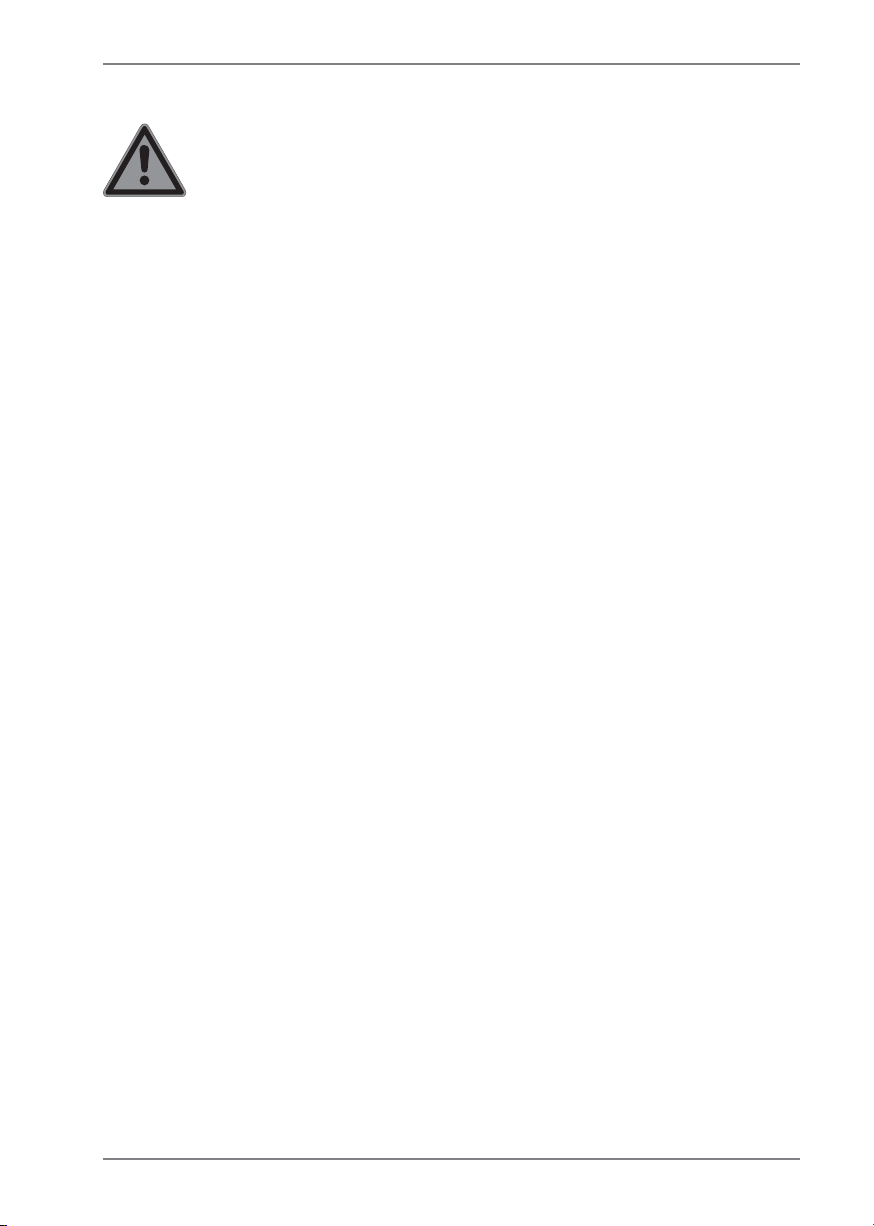
2.8.1. Stromversorgung
GEFAHR!
Stromschlaggefahr!
Im Inneren des Netzadapters befinden sich stromführende Teile. Bei diesen besteht durch unabsichtlichen
Kurzschluss die Gefahr eines elektrischen Schlages oder
eines Brandes!
Öffnen Sie nicht das Gehäuse des Netzadapter.
• Die Steckdose muss sich in der Nähe des Gerätes befinden
und leicht zugänglich sein.
• Um die Stromversorgung zu Ihrem Gerät (über Netzadapter)
zu unterbrechen, ziehen Sie den Netzadapter aus der Steckdose.
• Betreiben Sie den Gerätenetzadapter nur an geerdeten Steck-
dosen mit AC 100 - 240V~, 50 - 60 Hz. Wenn Sie sich der
Stromversorgung am Auf stel lungsort nicht sicher sind, fragen
Sie beim betreffenden Energieversorger nach.
• Verwenden Sie dieses Gerät und den beiliegenden Netzadap-
ter ausschließlich miteinander.
• Wir empfehlen zur zusätzlichen Sicherheit die Verwendung ei-
nes Überspannungs schutzes, um Ihr Gerät vor Be schädigung
durch Spannungsspitzen oder Blitzschlag aus dem Stromnetz
zu schützen.
13

HINWEIS!
Verwenden Sie zum Aufladen des Gerätes ausschließlich den mitgelieferten Netzadapter.
WARNUNG!
Hörschädigung!
Zu große Lautstärke bei der Verwendung von Ohrhörern oder Kopfhörern sowie die Veränderung der
Grundeinstellungen des Equalizers, der Treiber, der
Software oder des Betriebssystems erzeugt übermäßigen Schalldruck und kann zum Verlust des Hörsinns
führen.
Stellen Sie die Lautstärke vor der Wiedergabe auf
den niedrigsten Wert ein.
Starten Sie die Wiedergabe und erhöhen Sie die
Lautstärke auf den Pegel, der für Sie angenehm ist.
2.9. Verkabelung
• Verlegen Sie die Kabel so, dass niemand darauf treten oder
darüber stolpern kann.
• Stellen Sie keine Gegenstände auf die Kabel, da diese sonst
beschädigt werden könnten.
• Schließen Sie die Peripheriegeräte wie Tastatur, Maus, Monitor etc. nur an, wenn das Gerät ausgeschaltet ist, um Beschädigungen des Gerätes oder der Geräte zu vermeiden. Einige Geräte können auch im laufenden Betrieb angeschlossen
werden. Dies ist meist bei Geräten mit USB- Anschluss der Fall.
Befolgen Sie in jedem Fall die Hinweise der entsprechenden
Bedienungsanleitung
• Wahren Sie mindestens einen Meter Abstand von hochfrequenten und magnetischen Störquellen (TV-Gerät, Lautsprecherboxen, Mobiltelefon, DECT-Telefone usw.), um Funktionsstörungen und Datenverlust zu vermeiden.
14

• Bitte beachten Sie, dass in Verbindung mit diesem Gerät
nur abgeschirmte Kabel kürzer als 3 Meter für die externen
Schnittstellen eingesetzt werden dürfen. Bei Druckerkabeln
benutzen Sie bitte nur doppelt abgeschirmte Kabel.
• Tauschen Sie die mitgelieferten Kabel nicht gegen andere
aus. Benutzen Sie ausschließlich die zum Lieferumfang gehörenden Kabel, da diese in unseren Labors ausgiebig geprüft
wurden.
• Benutzen Sie für den Anschluss Ihrer Peripherien ebenfalls
nur die mit den Geräten ausgelieferten Anschlusskabel.
• Stellen Sie sicher, dass alle Verbindungskabel mit den dazuge-
hörigen Peripheriegeräten verbunden sind, um Störstrahlungen zu vermeiden. Entfernen Sie die nicht benötigten Kabel.
• Am Gerät dürfen nur Geräte angeschlossen werden, welche
die Norm EN60950 „Sicherheit von Einrichtungen der Informationstechnik“ oder Geräte welche die Norm EN60065 „Sicherheitsanforderungen - Audio-, Video- und ähnliche elektronische Geräte“ erfüllen.
15

2.10. Hinweise zu eingebauten Akkus
WARNUNG!
Explosionsgefahr!
Explosionsgefahr bei unsachgemäßem Austausch des
Akkus
Erwärmen Sie den Akku nicht über die, in den Um-
gebungstemperaturen genannte, Maximaltempe-
ratur.
Öffnen Sie niemals den Akku.
Werfen Sie den Akku nicht ins offene Feuer.
Schließen Sie den Akku nicht kurz.
Ersatz nur durch den gleichen oder einen vom Her-
steller empfohlenen gleichwertigen Typ.
Entsorgung gebrauchter Akkus nach Angaben des
Herstellers.
Um die Lebensdauer und Leistungsfähigkeit des Akkus zu verlängern sowie einen sicheren Betrieb zu gewährleisten, sollten
Sie außerdem nachstehende Hinweise beachten:
• Benutzen Sie zur Ladung des Akkus nur den mitge lieferten
Originalnetzadapter. Stellen Sie sicher (durch Anzeige oder Signalton des Gerätes), dass der Akku vollständig entladen sind,
bevor er erneut aufgeladen wird.
• Laden Sie den Akku stets solange auf, bis die Akku-Ladeanzeige erlischt. Beachten Sie bitte auch die Hinweise unter „Aufladen der Akkus“, um den Ladezustand Ihrer Akkus zu bewerten.
• Der Akku ist fest eingebaut und kann nicht ohne weiteres
vom Benutzer selbst ausgetauscht werden.
16

2.11. Maßnahmen zum Schutz des Displays
Das Display ist der empfindlichste Bestandteil des Gerätes, da es
aus dünnem Glas besteht. Es könnte daher beschädigt werden,
wenn es stark beansprucht wird.
• Zerkratzen Sie die Abdeckung des Gerätes nicht, da etwaige
Kratzer nicht beseitigt werden können.
• Vermeiden Sie den Kontakt zwischen dem Display und harten
Gegenständen (z. B. Knöpfe, Uhrenarmband).
• Legen Sie keine Gegenstände auf das Display.
• Lassen Sie keine Gegenstände auf das Display fallen.
• Gießen Sie keine Flüssigkeiten in das Gerät, da es dadurch be-
schädigt werden könnte.
• Zerkratzen Sie das Display nicht mit den Fingernägeln oder
harten Gegenständen.
• Reinigen Sie das Display nicht mit chemischen Reinigungs-
mitteln.
• Reinigen Sie das Display mit einem weichen, trockenen und
fusselfreien Tuch.
HINWEIS!
Auf den Oberflächen befinden sich Schutzfolien, um
das Gerät vor Kratzern während der Produktion und
dem Transport zu schützen. Ziehen Sie alle Folien ab,
nachdem Sie das Gerät korrekt aufgestellt haben und
bevor Sie es in Betrieb nehmen.
17

3. Lieferumfang
Bitte überprüfen Sie die Vollständigkeit der Lieferung und benachrichtigen Sie uns
bitte innerhalb von 14 Tagen nach dem Kauf, falls die Lieferung nicht komplett ist.
Mit dem von Ihnen erworbenen Produkt haben Sie erhalten:
• Gerät (Tableteinheit)
• Externes Netzteil
Hersteller: Ktec
Model: KSA29B0500200HE
• OEM Version des Betriebssystems
• Bedienungsanleitung
GEFAHR!
Erstickungsgefahr!
Verpackungsfolien können verschluckt oder unsachgemäß benutzt werden, daher besteht Erstickungsgefahr!
Halten Sie das Verpackungsmaterial, wie z.B. Folien
oder Plastikbeutel von Kindern fern.
18

4. Ansichten
12
1) Webcam
2) Windows-Taste
3) Webcam (Rückseite)
4) Ein-/Ausschalter
5) Lautstärkeregler +/-
6) microSD-Kartensteckplatz
7) Audioausgang/Mikrofoneingang
8) microHDMI-Anschluss
9) microUSB-Anschluss
10) Lautsprecher
11) Mirkofon
678 9
3
4
5
11
10
(Abbildung ähnlich)
19

5. Erste Inbetriebnahme
Um Ihr Gerät sicher zu betreiben und eine hohe Lebenserwartung zu gewährleisten
sollten Sie das Kapitel „Betriebssicherheit“ am Anfang dieses Handbuches gelesen
haben. Das Gerät ist bereits vollständig vorinstalliert, so dass Sie keine Treiber mehr
laden müssen und Sie sofort starten können.
Schließen Sie den mitgelieferten Netzadapter an der Tablet-Einheit an. Verbin-
den Sie dann das Netzkabel mit einer Steckdose an.
HINWEIS!
Stellen Sie bei der ersten Inbetriebnahme Ihres Gerätes
sicher, dass das Netzteil angeschlossen ist.
Schalten Sie das Gerät ein, indem Sie den Ein-/Ausschalter betätigen. Das Gerät
startet und durchläuft nun verschiedene Phasen.
Das Betriebssystem wird von dem Festspeicher im Tablet geladen. Der Ladevorgang
dauert bei der Ersteinrichtung etwas länger. Erst nachdem alle erforderlichen Daten
eingegeben worden sind, ist das Betriebssystem eingerichtet. Das Betriebssystem
ist vollständig geladen, wenn der Windows® Desktop angezeigt wird.
HINWEIS!
Datenverlust!
Die Erstinstallation kann einige Minuten in Anspruch
nehmen. Nehmen Sie während der Erstinstallation das
Gerät nicht vom Strom und schalten Sie es nicht aus.
Dies könnte sich negativ auf die Installation auswirken.
Schalten Sie das Gerät erst dann aus, wenn die Ins-
tallation erfolgreich abgeschlossen wurde und der
Windows® Desktop erscheint.
20

6. Stromversorgung
6.1. Ein- / Ausschalter
Halten Sie den Ein-/Ausschalter kurz gedrückt, um das Gerät ein- bzw. auszu-
schalten.
Unabhängig vom Betriebssystem wird das Gerät ausgeschaltet, wenn der Schalter
länger als 15 Sekunden ununterbrochen betätigt wird.
HINWEIS!
Datenverlust!
Schalten Sie Ihr Gerät nicht aus, während auf die Festplatte zugegriffen wird. Andernfalls können Daten verloren gehen. Zum Schutz der Festplatte sollten Sie nach
Ausschalten des Gerätes immer mindestens 5 Sekunden warten, bevor Sie es wieder einschalten.
6.2. Netzbetrieb
Ihr Gerät wird mit einem Universal-Netzadapter für Wechselstrom ausgeliefert, welcher sich automatisch auf die angebotene Stromquelle einstellt. Unterstützt werden
die folgenden Werte: AC 100 - 240V~/ 50-60 Hz. Beachten Sie die Sicherheitshin-
weise zur Stromversorgung.
Der Adapter wird über ein Netzkabel an eine Wechselstromsteckdose angeschlossen. Das Gleichstromkabel des Netzadapters wird am Gerät angeschlossen.
Der Adapter versorgt das Gerät mit Strom und lädt zudem den Akku auf. Ihr Akku
wird auch dann geladen, wenn Sie bei angeschlossenem Netzadapter mit Ihrem
Gerät arbeiten. Der Netzadapter verbraucht auch dann Strom, wenn das Gerät nicht
mit dem Netzadapter verbunden ist. Ziehen Sie daher den Stecker des Netzadapters
aus der Steckdose, wenn er nicht mit dem Gerät verbunden ist.
HINWEIS!
Beschädigungsgefahr!
Verwenden Sie dieses Gerät und den beiliegenden
Netzadapter ausschließlich miteinander.
21

6.2.1. Gerät starten
Betätigen Sie den Ein/Ausschalter.
Folgen Sie den Anweisungen auf dem Bildschirm. Die einzelnen Dialoge erklären
die durchzuführenden Schritte.
Die Begrüßungsprozedur führt Sie durch mehrere Bildschirme und Dialoge.
Wählen Sie Ihre gewünschte Sprache und danach die entsprechenden Länder-
einstellungen aus.
Lizenzvertrag
Lesen Sie bitte den Lizenzvertrag aufmerksam durch. Sie erhalten wichtige rechtliche Hinweise zur Nutzung Ihres Softwareproduktes. Um den gesamten Text zu sehen, müssen Sie den Scrollbalken mit dem Mauszeiger nach unten ver schieben, bis
Sie das Ende des Dokumentes er reicht haben. Sie stimmen dem Vertrag zu, indem
Sie auf das Optionsfeld Ich nehme den Vertrag an klic ken. Nur dies berechtigt Sie,
das Produkt gemäß den Bedingungen zu nutzen.
Nach Eingabe eines Computernamens, können Sie auf der Seite „Funk“ Ihr Gerät sofort mit dem Internet verbinden, sofern Sie über eine entsprechend eingerichtete
Internet-Verbindung verfügen.
Wenn Sie den Punkt überspringen, haben Sie die Möglichkeit die Verbindung zum
Internet nachträglich unter dem Windows
Sofern Sie bereits eine Internetverbindung hergestellt haben, können Sie sich jetzt
mit einem Microsoft-Konto an Ihrem Gerät anmelden.
Der Microsoft Store bietet Ihnen die Möglichkeit z.B. neue Apps käuflich zu erwerben oder bereits vorinstallierte Apps zu aktualisieren.
Sollten Sie sich mit einem lokalen Konto anmelden, so können Sie die Anmeldung
mit einem Microsoft-Konto jederzeit nachholen.
Die folgenden animierten Fenster sind reine Informationen zur Bedienung des neuen Windows® Betriebssystems.
Eingaben jeglicher Art können während der Animation nicht vorgenommen werden. Nach dem Anmeldungsprozess erscheint der Windows® Desktop.
®
Desktop herzustellen.
22

HINWEIS!
Datenverlust!
Windows® kann in den ersten Tagen nach der Erstinstallation Daten aktualisieren und konfigurieren (z. B. durch
neue Updates), was zu Verzögerungen des Herunterfahrens und Startens des Gerätes führen kann.
Schalten Sie daher das Gerät nicht vorzeitig aus.
Dies könnte sich negativ auf die Installation auswirken.
6.3. Akkubetrieb
HINWEIS!
Akkus speichern elektrische Energie in ihren Zellen und
geben sie dann bei Bedarf wieder ab.
Bitte laden und entladen Sie den neuen Akku zwei-
bis dreimal hintereinander vollständig, damit dieser seine volle Leistungsfähigkeit erreicht!
Die Lebensdauer und Leistungsfähigkeit Ihres Akkus ist abhängig von einer sorgfältigen Handhabung. Der Akku sollte vor einem Ladevorgang immer vollständig
entladen und wieder komplett geladen werden, um die Lebensdauer und die Leistungsfähigkeit zu optimieren. Beachten Sie auch unbedingt die Sicherheitshinweise.
23

6.3.1. Aufladen des Akkus
Der Akku wird über den Netzadapter aufgeladen. Wenn der Netzadapter angeschlossen und eingeschaltet ist, lädt sich der Akku automatisch auf, unabhängig davon, ob das Gerät eingeschaltet ist oder nicht. Eine vollständige Aufladung benötigt
bei abgeschaltetem Gerät einige Stunden. Wenn das Gerät eingeschaltet ist, dauert
der Ladevorgang deutlich länger.
HINWEIS!
Beschädigungsgefahr!
Der Ladevorgang wird unterbrochen, wenn Temperatur
oder Spannung des Akkus zu hoch sind.
6.3.2. Entladen des Akkus
Betreiben Sie das Gerät über den Akku, bis es sich aufgrund der niedrigen Akkuladung von allein ausschaltet.
HINWEIS!
Datenverlust!
Denken Sie daran, Ihre geöffneten Dateien rechtzeitig
zu sichern, um eventuellen Datenverlust zu vermeiden.
6.3.3. Akkuleistung
Die jeweilige Betriebsdauer variiert je nach Einstellung der Stromsparfunktionen.
Ihr Gerät erfordert einen höheren Leistungsanspruch bei der Ausführung bestimmter Anwendungen.
HINWEIS!
Wenn Sie die Warnsignale bei niedrigem Akkustand ignorieren, wird Ihr Gerät heruntergefahren.
6.4. Energieverwaltung (Power Options)
Ihr Gerät bietet automatische und modifizierbare Stromspar- und Energiefunktionen, die Sie zur Maximierung der Akkunutzungsdauer und Reduzierung der gesamten Betriebskosten verwenden können.
24

7. Display
7.1. Touchscreen
Ihr Gerät wird mit einem berührungsempfindlichen Bildschirm ausgeliefert.
Um eine optimale Benutzung zu gewährleisten, sollten Sie folgende Hinweise unbe-
dingt beachten:
7.1.1. Bedienung
• Berühren Sie das Display nicht mit spitzen oder scharfkanti-
gen Gegenstände, um Beschädigungen zu vermeiden.
• Verwenden Sie ausschließlich einen stumpfen Eingabestift
oder den Finger.
7.2. Anschluss eines externen Monitors
Das Gerät verfügt über einen microHDMI-Anschluss für einen externen Monitor.
Fahren Sie Ihr Gerät ordnungsgemäß herunter.
Schließen Sie das Signalkabel des externen Monitors an den microHDMI-An-
schluss (High Definiton Multimedia Interface) des Gerätes an.
Verbinden Sie den externen Monitor mit dem Stromnetz, und schalten Sie ihn
ein.
Schalten Sie nun Ihr Gerät ein.
7.3. Externe Audioverbindungen
Ihr Gerät verfügt über einen eingebauten Lautsprecher, so dass Sie stets ohne zusätzliche Geräte Klänge wiedergeben können. Die Benutzung der externen Anschlüsse gibt Ihnen eine gute Möglichkeit, Ihr Gerät mit externen Geräten zu verbinden.
Mit Hilfe der Tastenkombination + und -haben Sie die Möglichkeit, die Lautstärke
zu regulieren.
25

WARNUNG!
Hörschädigung!
Zu große Lautstärke bei der Verwendung von Ohrhörern oder Kopfhörern sowie die Veränderung der
Grundeinstellungen des Equalizers, der Treiber, der
Software oder des Betriebssystems erzeugt übermäßigen Schalldruck und kann zum Verlust des Hörsinns
führen.
Stellen Sie die Lautstärke vor der Wiedergabe auf
den niedrigsten Wert ein.
Starten Sie die Wiedergabe und erhöhen Sie die
Lautstärke auf den Pegel, der für Sie angenehm ist.
Zur Soundwiedergabe über externe Stereoge-
Audioausgang/Headset
räte wie Lautsprecher (aktiv) oder Kopfhörer/
Mikrofon.
8. Netzwerkbetrieb
8.1. Wireless LAN (Funk-Netzwerk)
Diese Funktion ermöglicht es Ihnen, über Funk eine Netzwerkverbindung zu einer
entsprechenden Gegenstelle aufzubauen. Bitte lesen Sie die erforderlichen Voraussetzungen. Die Wireless LAN- Funktion wird über das Windows® Menü ein- bzw. aus-
geschaltet und ist ab Werk aktiviert.
26
HINWEIS!
Betreiben Sie die Wireless LAN Funktion nicht an Orten,
in denen funkempfindliche Geräte stehen (Bsp.: Krankenhäuser etc.). Ist nicht sichergestellt, dass keine Beeinträchtigung oder Störung dieser Geräte besteht, deaktivieren Sie diese Option.

8.1.1. Voraussetzungen
Als Gegenstelle kann man einen sog. Access Point benutzen. Ein Access Point ist ein
Funkübertragungsgerät, das mit Ihrem Gerät kommuniziert und den Zugriff auf das
angeschlossene Netzwerk steuert.
WLAN Access Points sind häufig in Großraumbüros, Flughäfen, Bahnhöfen, Universitäten oder Internet-Cafés zu finden. Sie bieten Zugriff auf eigene Dienste und Netzwerke oder das Internet.
Meist sind Zugangsberechtigungen erforderlich, die i. d. R. kostenpflichtig sind. Oft
findet man Access Points mit integriertem DSL-Modem. Diese sog. Router stellen die
Verbindung zum vorhandenen DSL-Internetanschluss und dem Wireless LAN her.
Es kann auch ohne Access Point eine Verbindung zu einem anderen Endgerät mit
Wireless LAN-Funktionalität hergestellt werden. Allerdings limitiert sich das Netzwerk ohne Router auf die direkt verbundenen Geräte.
Wird eine Verschlüsselung bei der Übertragung benutzt, muss diese bei allen Geräten
nach dem gleichen Verfahren und den gleichen Einstellungen arbeiten. Die Verschlüsselung ist ein Verfahren, um das Netzwerk vor unbefugtem Zugriff zu schützen.
Die Übertragungsgeschwindigkeit kann je nach Entfernung und Auslastung der Gegenstelle variieren.
8.2. Bluetooth
Die Bluetooth-Technologie dient dazu, kurze Entfernungen drahtlos zu überbrücken. Bluetooth-Geräte übertragen Daten per Funk, so dass Computer, Mobiltelefone, Drucker, Tastaturen, Mäuse und andere Geräte ohne Kabel miteinander
kommunizieren können. Es gibt zahlreiche Verwendungsmöglichkeiten für die Bluetooth-Drahtlostechnologie. Im Folgenden sind nur einige davon aufgezählt:
• Erstellen einer drahtlosen Verbindung zum Internet mit einem Mobiltelefon.
• Übertragen von Dateien zwischen Computern oder zwischen einem Computer
und einem anderen Gerät.
• Drucken mit einem Bluetooth-Drucker.
• Verwenden einer Bluetooth-Tastatur und -Maus.
• Verbinden mit einem PAN (Personal Area Network).
Die Datenübertragungsgeschwindigkeit der Bluetooth-Drahtlostechnologie kann je
nach Gerät oder Umgebungsfaktoren unterschiedlich sein. Mit einem Bluetooth-Gerät können Daten durch Wände, Jackentaschen und Aktentaschen übertragen werden. Die Übertragung zwischen Bluetooth-Geräten erfolgt mit der Hochfrequenz
von 2,4 Gigahertz (GHz). Für die Bluetooth High Speed Datenübertragung muss
WLAN aktiviert sein, und die Gegenstelle muss ebenfalls den High Speed Modus unterstützen.
27

HINWEIS!
Betreiben Sie die Bluetooth-Funktion nicht an Orten, in
denen funkempfindliche Geräte stehen (Bsp.: Krankenhäuser etc.). Ist nicht sichergestellt, dass keine Beeinträchtigung oder Störung dieser Geräte besteht, deaktivieren Sie diese Option.
8.3. Flugzeugmodus
Über den Flugmodus werden alle Funkverbindungen (z. B. WLAN, Bluetooth) deaktiviert. Standardmäßig ist der Flugzeugmodus deaktiviert, somit stehen alle Funkverbingungen zur Verfügung.
9. Multimedia Kartenleser
Speicherkarten sind Medien, die z. B. im Bereich der digitalen Fotografie eingesetzt
werden. Die Form und Kapazität einer Speicherkarte kann je nach Hersteller
variieren. Ihr Gerät unterstützt folgende Formate:
• microSD (Secure Digital)
9.1. Speicherkarte einlegen
Schieben Sie die microSD-Karte wie unten abgebildet in den Kartenschacht der
Tablet-Einheit.
28

HINWEIS!
Beschädigungsgefahr!
Die Speicherkarte kann nur in eine Richtung eingelegt
werden. Beachten Sie bitte die Hinweise im oberen Abschnitt.
Schieben Sie die Karte bis zum Anschlag hinein.
9.2. Speicherkarte entfernen
Um die microSD-Karte zu entfernen, drücken Sie diese zunächst in den An-
schluss hinein, um die Sicherung zu lösen.
Ziehen Sie nun die Karte aus dem Schacht und lagern Sie diese fachgerecht.
10. USB-Anschluss
Der Universal Serial Bus ist ein Standard für den Anschluss von Eingabegeräten,
Scannern und weiteren Peripherien. Ihr Gerät verfügt über 1 microUSB 2.0 An-
schluss.
29

11. Gerät in den Auslieferungszustand
zurücksetzen
Sollte Ihr System einmal nicht mehr ordnungsgemäß reagieren und eine Wiederherstellung des Systems notwendig sein, nutzen Sie je nach Ausstattung Ihres Gerätes
entweder Cyberlink PowerRecover oder die Windows eigenen Wiederherstellungsoptionen.
11.1. Systemwiederherstellung mit Windows
Wiederherstellungsoptionen
Falls bei Ihrem Gerät Probleme auftreten, können Sie es auffrischen oder zurücksetzen. Beim Auffrischen des Gerätes wird Windows neu installiert. Ihre persönlichen
Dateien und Einstellungen werden beibehalten.
Beim Zurücksetzen des Gerätes wird Windows erneut installiert. Ihre Dateien, Einstellungen und Apps werden mit Ausnahme der auf dem Gerät vorinstallierten
Apps jedoch gelöscht.
HINWEIS!
Sollte das Gerät dreimal hintereinander nicht ordnungsgemäß gestartet sein, erscheint automatisch das
Windows Wiederherstellungsmenü.
11.1.1. So frischen Sie Ihr Gerät auf
Öffnen Sie das Startmenü.
Tippen oder klicken Sie auf den Eintrag Alle Apps.
Wählen Sie die App Einstellungen aus der Liste aus.
Tippen oder klicken Sie auf Update und Sicherheit.
Tippen oder klicken Sie auf den Menüpunkt Wiederherstellung.
Tippen oder klicken Sie auf Los geht‘s.
Es öffnet sich ein Auswahlfenster, wählen Sie hier die Wiederherstellungsoption
Eigene Dateien behalten, um den PC aufzufrischen.
30
HINWEIS!
Führen Sie jede Art der Wiederherstellung nur mit angeschlossenem Netzteil durch.

12. FAQ - Häufi g gestellte Fragen
Wo finde ich die notwendigen Treiber für mein Gerät? (optional)
• Die Treiber befinden sich entweder auf der zweiten Partition der Festplatte in
den Ordnern Drivers(Treiber) und Tools oder auf unserer Homepage
https://www.medion.com/de/service.
Wie aktiviere ich Windows®?
• Windows® aktiviert sich automatisch, sobald eine Internetverbindung herge-
stellt wird.
Wann empfiehlt sich die Wiederherstellung des Auslieferungszustandes?
• Diese Methode sollte nur als letzte Lösung gewählt werden. Lesen Sie im Kapitel
Systemwiederherstellung, welche Alternativen sich anbieten.
Wie mache ich eine Datensicherung?
• Machen Sie eine Sicherung und eine Rück sicherung ausgewählter Daten auf ex-
ternen Medien, um sich mit der Technik vertraut zu machen. Eine Sicherung ist
unbrauch bar, wenn Sie nicht in der Lage sind, die Daten wiederherzustellen, das
Medium defekt oder nicht mehr verfügbar ist.
13. Kundendienst
13.1. Erste Hilfe bei Hardwareproblemen
Fehlfunktionen können manchmal banale Ursachen haben, aber manchmal auch
von defekten Komponenten ausgehen. Wir möchten Ihnen hiermit einen Leitfaden
an die Hand geben, um das Problem zu lösen.
Wenn die hier aufgeführten Maßnahmen keinen Erfolg bringen, helfen wir Ihnen
gern weiter. Rufen Sie uns an!
13.2. Lokalisieren der Ursache
Beginnen Sie mit einer sorgfältigen Sichtprüfung aller Kabelverbindungen. Wenn
das Gerät an Peripheriegeräte angeschlossen ist, überprüfen Sie auch hier die Steckverbindungen aller Kabel.
31

HINWEIS!
Beschädigungsgefahr!
Tauschen Sie Kabel für verschiedene Geräte nicht wahllos gegeneinander aus, auch wenn Sie genau gleich
aussehen. Die Pinbelegungen im Kabel sind vielleicht
abweichend.
Das Gerät schaltet sich nicht ein.
Befinden sich das Gerät im Akkubetrieb, schließen Sie das Gerät an den Netzad-
apter an und vergewissern Sie sich, dass der Akku geladen ist bzw. wird.
Wenn Sie das Gerät bereits mit Netzadapter betreiben, trennen Sie den Netzad-
apter von der Steckdose und schließen Sie zum Test z. B. eine Lampe an dieselbe Steckdose an. Funktioniert die Lampe auch nicht, fragen Sie einen Elektriker
um Rat.
Der Bildschirm ist schwarz.
• Dieser Fehler kann unterschiedliche Ursachen haben:
Das Gerät befindet sich im Ruhezustand.
Lösung:
Betätigen Sie den Ein-/Ausschalter. Die Energie Sparen Anzeige blinkt. Das Gerät
befindet sich im Energie Sparen Modus.
Lösung:
Durch das Drücken einer beliebigen Taste wird die Hintergrundbeleuchtung
wieder aktiviert.
Das Gerät schaltet sich während des Betriebs aus.
Der Akku könnte leer sein. Schließen Sie das Gerät über den Netzadapter an und
laden Sie den Akku auf.
Die WLAN-/Bluetooth-Verbindungen funktionieren nicht.
Überprüfen Sie ob der Flugzeugmodus ausgeschaltet ist.
Apps (z.B. Wetter App) können nicht als Live Kachel dargestellt werden.
Überprüfen Sie das Datum, die Zeitzone und die Uhrzeit.
32

13.3. Benötigen Sie weitere Unterstützung?
Wenn Sie trotz der Vorschläge im vorangegangenen Abschnitt immer noch Probleme haben, nehmen Sie bitte Kontakt mit Ihrer Hotline auf. Wir werden Ihnen weiterhelfen.
Bevor Sie sich jedoch an Ihr Technologie Center wenden, bereiten Sie bitte folgende Daten vor:
• Haben Sie Erweiterungen oder Änderungen an der Ausgangskonfiguration vor-
genommen?
• Was für zusätzliche Peripheriegeräte nutzen Sie?
• Welche Meldungen, wenn überhaupt, erscheinen?
• Welche Software wurde beim Auftreten des Fehlers verwendet?
• Welche Schritte haben Sie zur Lösung des Problems bereits unternommen?
13.4. Treiberunterstützung
Das System ist mit den installierten Treibern in unseren Testlabors ausgiebig und erfolgreich getestet worden. In der Computerbranche ist es jedoch üblich, dass die
Treiber von Zeit zu Zeit aktualisiert werden. Dies kommt daher, dass sich z. B. eventuelle Kompatibilitätsprobleme zu anderen, noch nicht getesteten Komponenten
(Programme, Geräte) ergeben haben. Sie können aktuelle Treiber aus dem Internet
auf folgender Adresse finden:
http://www.medion.de
Bitte wenden Sie sich an die Service-Adresse des Landes, im dem das Gerät erworben wurde.
13.5. Transport
Beachten Sie folgende Hinweise, wenn Sie das Gerät transportieren wollen:
Warten Sie nach einem Transport des Gerätes solange mit der Inbetriebnahme,
bis das Gerät die Umgebungstemperatur angenommen hat. Bei großen Temperatur- oder Feuchtigkeitsschwankungen kann es durch Kondensation zur Feuchtigkeitsbildung inner halb des Gerätes kommen, die einen elektrischen Kurz-
schluss verursachen kann.
Schließen Sie das Gerät und stellen Sie sicher, dass der Deckel fest schließt.
Verwenden Sie stets eine Tragetasche, um das Gerät vor Schmutz, Feuchtigkeit,
Erschütterungen und Kratzern zu schützen.
Benutzen Sie für den Versand Ihres Gerätes stets die originale Kartonage und las-
sen Sie sich von Ihrem Transportunternehmen diesbezüglich beraten.
Laden Sie Ihren Akku vor Antritt längerer Reisen unbedingt voll auf und verges-
sen Sie nicht, den Netzadapter mitzunehmen.
Erkundigen Sie sich vor einer Reise über die am Zielort vorhandene Strom- und
Kommunikationsversorgung.
33

Erwerben Sie vor dem Reiseantritt bei Bedarf die erforderlichen Adapter für
Strom.
Wenn Sie die Handgepäckkontrolle am Flughafen passieren, ist es empfehlens-
wert, dass Sie das Gerät und alle magnetischen Speichermedien (externe Festplatten) durch die Röntgenanlage (die Vorrichtung, auf der Sie Ihre Taschen abstellen) schicken. Vermeiden Sie den Magnetdetektor (die Konstruktion, durch
die Sie gehen) oder den Magnetstab (das Handgerät des Sicherheits personals),
da dies u. U. Ihre Daten zerstören könnte.
13.6. Wartung
HINWEIS!
Beschädigungsgefahr!
Es befinden sich keine zu wartenden oder zu reinigenden Teile innerhalb des Geräte-Gehäuses.
Achten Sie darauf, dass die Steckkontakte keines-
falls mit Wasser in Berührung kommen, um Beschädigungen zu vermeiden. Sollte dies dennoch passieren, müssen die Steckkontakte vor der nächsten
Verwendung unbedingt trockengerieben werden.
Die Lebensdauer des Gerätes können Sie durch folgende Maßnahmen verlängern:
Ziehen Sie vor dem Reinigen immer den Netzstecker und alle Verbindungskabel.
Reinigen Sie das Gerät nur mit einem angefeuchte ten, fusselfreien Tuch.
Verwenden Sie keine Lösungsmittel, ätzende oder gasförmige Reinigungsmittel.
14. Reparatur
Überlassen Sie die Reparatur Ihres Gerätes ausschließlich qualifiziertem Fachpersonal. Sollten Sie nicht über die notwendige Qualifi kation verfügen, beauftragen
Sie einen ent sprechenden Service-Techniker. Bitte wenden Sie sich an Ihren Kundendienst, wenn Sie technische Probleme mit Ihrem Gerät haben.
Im Falle einer notwendigen Reparatur wenden Sie sich bitte ausschließlich an unsere autorisierten Servicepartner.
34

14.1. Hinweise für den Servicetechniker
Das Öffnen des Geräte-Gehäuses sowie die Reparatur Ihres Gerätes ist nur Ser-
vice-Technikern vorbehalten.
Verwenden Sie nur Originalersatzteile.
Ziehen Sie vor dem Öffnen des Gehäuses alle Strom- und Anschlusskabel und
entfernen Sie den Akku. Wird das Gerät vor dem Öffnen nicht vom Strom netz
getrennt, besteht die Gefahr, dass Kompo nenten beschädigt werden könnten.
Interne Komponenten des Gerätes können durch elektrostatische Entladung
(ESD) beschädigt werden. Führen Sie Systemerweiterungen und -veränderung
sowie Reparaturen an einem ESD-Arbeitsplatz durch. Ist ein solcher Arbeits platz
nicht vorhanden, tragen Sie eine Anti statik-Manschette oder berühren Sie ein en
gut leitenden, metallischen Körper. Schäden, die durch unsachgemäße Handha-
bung ent stehen, werden von uns kosten pflichtig repariert.
35

15. Recycling und Entsorgung
Wenn Sie Fragen zur Entsorgung haben, wenden Sie sich bitte an Ihre Verkaufsstelle
oder an unseren Service.
VERPACKUNG
Das Gerät befindet sich zum Schutz vor Transportschäden in einer Verpackung. Verpackungen sind Rohstoffe, somit wiederverwendungsfähig
und können dem Rohstoffkreislauf zugeführt werden.
GERÄT
Das Gerät ist mit einem integrierten Akku ausgestattet. Entsorgen Sie
das Gerät am Ende seiner Lebenszeit keinesfalls über den normalen
Hausmüll, sondern erkundigen Sie sich bei Ihrer örtlichen Verwaltung
über Wege einer umweltgerechten Entsorgung an Sammelstellen für
Elektro- und Elektronikschrott
16. Europäische Norm EN 9241-307 Klasse II
Aufgrund der sehr hohen Anzahl von Transistoren und des damit verbundenen äußerst komplexen Fertigungsprozesses, kann es vereinzelt zu einem Ausfall oder zur
fälschlichen Ansteuerung von Pixeln bzw. einzelnen Sub-Pixeln kommen.
In der Vergangenheit gab es immer wieder verschiedenste Ansätze die Anzahl der
erlaubten Pixelfehler zu definieren. Diese waren aber zumeist sehr kompliziert und
von Hersteller zu Hersteller völlig unterschiedlich. Wir folgen daher für alle TFT-Display-Produkte bei der Garantieabwicklung den strengen und transparenten Anforderungen der Norm EN 9241-307, Klasse II; welche im Folgenden kurz zusammengefasst sind.
Der Standard EN 9241-307 definiert u.a. allgemein gültige Vorgaben in Bezug auf
Pixelfehler. Die Pixelfehler werden in vier Fehlerklassen und drei Fehlertypen kategorisiert. Jeder einzelne Pixel setzt sich wiederum aus drei Sub-Pixeln mit je einer
Grundfarbe (Rot, Grün, Blau) zusammen.
Pixelaufbau
36
5 Pixel
5 Pixel
Sub-Pixel
Zeilen
Pixel
blau
grün
rot

Pixelfehler-Typen:
• Typ 1:
dauerhaft leuchtende Pixel (heller, weißer Punkt), obwohl nicht angesteuert. Ein
weißer Pixel entsteht durch das Leuchten aller drei Subpixel.
• Typ 2:
nicht leuchtende Pixel (dunkler, schwarzer Punkt), obwohl angesteuert
• Typ 3:
abnormale oder defekte Subpixel der Farben Rot, Grün oder Blau (z.B. dauerhaft
leuchtend mit halber Helligkeit, nicht leuchtend einer Farbe, blinkend oder flackernd, aber nicht vom Typ 1 oder 2)
Ergänzung: Cluster vom Typ3 ( = Ausfall von zwei oder mehr Sub-Pixeln in einem
Block von 5 x 5 Pixeln. Ein Cluster ist ein Feld von 5 x 5 Pixeln (15 x 5 Subpixeln).
EN 9241-307, Fehlerklasse II
Auflösung Typ 1 Typ 2 Typ 3
1024 x 768 2 2 4 0 2
1280 x 800 3 3 6 0 3
1280 x 854 3 3 6 0 3
1280 x 1024 3 3 7 0 3
1366 x 768 3 3 7 0 3
1400 x 1050 3 3 8 0 3
1600 x 900 3 3 8 0 3
1920 x 1080 4 4 9 0 3
Cluster
Typ 1, Typ 2
Cluster
Typ 3
37

17. Impressum
Copyright © 2015
Alle Rechte vorbehalten.
Diese Bedienungsanleitung ist urheberrechtlich geschützt.
Vervielfältigung in mechanischer, elektronischer und jeder anderen Form ohne die
schriftliche Genehmigung des Herstellers ist verboten.
Das Copyright liegt bei der Firma:
Medion AG
Am Zehnthof 77
45307 Essen
Deutschland
Technische und optische Änderungen sowie Druckfehler vorbehalten.
Die Bedienungsanleitung kann über die Service Hotline nachbestellt werden und
steht über das Serviceportal zum Download zur Verfügung.
Sie können auch den unten stehenden QR Code scannen und die Anleitung über
das Serviceportal auf Ihr mobiles Endgerät laden.
URL QR Code
CH www.medion.com/ch/de/service/start/
38

18. Index
A
Akku ............................................................... 16
Akkuleistung .......................................... 24
Aufladen des Akkus .............................24
Entladen des Akkus..............................24
Anschließen
Stromversorgung .................................13
Verkabelung ........................................... 14
Anschluss eines externen Monitors .... 26
Aufstellungsort...........................................10
Auf-/Umrüstung ........................................37
Auslieferungszustand zurücksetzen ... 32
B
Bestimmungsgemäßer Gebrauch ..........6
Betriebssicherheit ........................................8
Bluetooth ......................................................28
D
Datensicherung .........................................10
Display .................................................... 17, 26
E
Energieverwaltung ................................... 25
Entsorgung .................................................. 39
Ergonomie ...................................................12
Erste Hilfe bei Hardwareproblemen ...34
Externe Audioverbindungen ................26
F
FAQ .................................................................34
Flugzeugmodus ......................................... 29
H
Hinweise für den Servicetechniker .....38
I
Inbetriebnahme ......................................... 20
K
Kartenleser ................................................... 29
Speicherkarte einlegen ......................29
Speicherkarte entfernen ....................30
Konformitätsinformation ...........................6
Kundendienst .............................................34
L
Lieferumfang ...............................................18
Lizenzvertrag .............................................. 22
Lokalisieren der Ursache .........................34
M
Mikrofon ....................................................... 19
N
Netzwerkbetrieb ........................................27
Voraussetzungen ..................................28
Wireless LAN ...........................................27
Notebook sichern ...................................... 31
Notebook starten ......................................22
P
Pixelfehler .....................................................39
Pixelfehler-Typen .......................................40
R
Recycling ...................................................... 39
Reparatur ...................................................... 37
S
Sicherheitshinweise .....................................7
Soundsystem
Externe Audioverbindungen ............ 26
Stromversorgung ...............................13, 21
Ein- / Ausschalter ..................................21
Netzbetrieb ............................................. 21
T
Touchscreen ................................................ 26
Bedienung ...............................................26
Transport ...................................................... 36
Treiberunterstützung ...............................36
U
UEFI-Firmwareeinstellung ...............31, 33
Umgebungsbedingungen ..................... 11
USB-Anschluss ............................................ 30
W
Wartung ........................................................ 37
Webcam ................................................. 19, 30
weitere Unterstützung ............................36
39

40
